여러분, 매일같이 새로운 AI 도구가 등장하는데, 어떤 걸 써야 내 일이 정말 편해질지, 따라가기 벅차다고 느끼신 적 없으신가요? 😮 AI를 업무에 써보고는 싶은데, 너무 많은 선택지 앞에서 오히려 길을 잃은 AI 초보자분들을 위해 준비했습니다.
이번 글에서는 어떤 업무에 어떤 AI를 사용하면 좋은지, 여러분의 첫 AI 조수를 똑똑하게 선택하는 방법을 알려드릴게요.
1단계: 내 곁에 둘 첫 AI 비서, 누구로 할까? (Gemini vs Claude vs ChatGPT)
먼저 가장 기본이 되는 '만능 AI 비서'를 하나 정하는 것이 좋습니다. 제미나이(Gemini), 클로드(Claude), 챗GPT(ChatGPT)는 각기 다른 강점을 가진 대표적인 AI 모델들인데요. 셋 다 무료로 시작할 수 있으니, 직접 써보시고 가장 손에 잘 맞는 도구를 유료로 구독해 깊이 있게 활용해 보시는 걸 추천합니다.유료 버전은 성능이 더 뛰어나고 사용량 제한도 적어 훨씬 쾌적하거든요.
글쓰기와 자료 조사가 필요할 땐? 단연코 'Gemini'
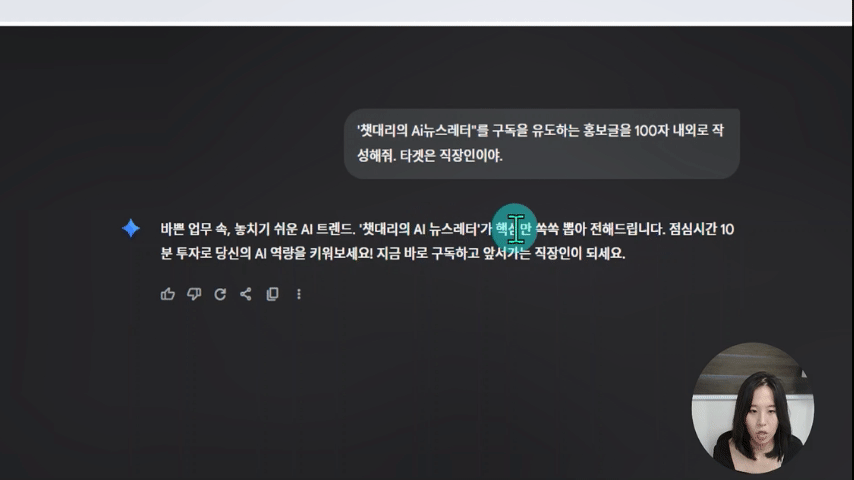
보고서 초안 작성, 이메일 답장, 블로그 글쓰기, 자료 조사처럼 일반적인 사무 업무에는 제미나이를 추천합니다.특히 한국어 구사 능력이 매우 자연스러워 실제 사람이 쓴 듯한 결과물을 보여줍니다.구글 캘린더, 구글 시트 등 다른 구글 서비스와의 연동성도 뛰어나 활용도가 높습니다.
- 이럴 때 쓰세요:
- 회의록 요약 및 보고서 작성
- 자연스러운 한국어 홍보 문구 아이디어가 필요할 때
- 방대한 자료를 주고 핵심만 요약해달라고 할 때
번뜩이는 아이디어와 간단한 앱 개발 기능이 필요할 땐? 'Claude'
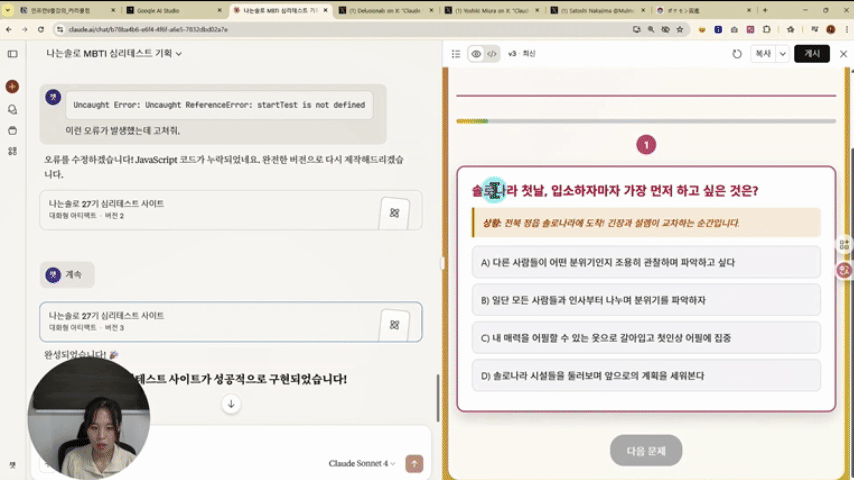
클로드는 특히 카피라이팅처럼 창의적인 글쓰기에 강점을 보입니다.맥락을 파악하는 능력이 뛰어나, 프롬프트를 아주 상세하게 작성하지 않아도 의도를 잘 파악하고 원하는 답변을 줄 가능성이 높죠. 또한 AI코딩을 통한 간단한 인터랙티브 콘텐츠 제작 용도로도 유용하게 사용할 수 있습니다.
- 이럴 때 쓰세요:
- 광고 카피나 뉴스레터 문구를 작성할 때
- 내 아이디어를 더 세련된 문장으로 다듬고 싶을 때
- 작성한 코드에 오류가 없는지 검토할 때
- 간단한 앱 개발을 해보고 싶을 때
데이터 분석과 논리적인 작업이 필요할 땐? 'ChatGPT'
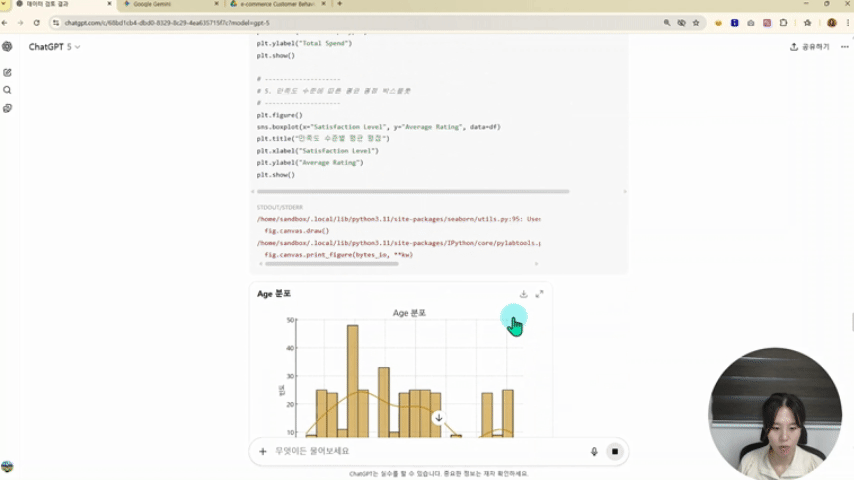
챗GPT는 데이터 분석이나 논리적인 검토 작업에 탁월한 성능을 보여줍니다.'코드 인터프리터(Advanced Data Analysis)' 기능이 내장되어 있어, 엑셀 파일을 올리고 데이터 분석을 요청하면 빠르고 정확하게 처리해 줍니다.글의 논리적 오류를 찾아내거나, 복잡한 수학 계산, 코딩 작업을 할 때 가장 적합한 AI 조수입니다.
- 이럴 때 쓰세요:
- 설문조사 결과나 고객 데이터를 분석하고 보고서를 만들 때
- 내가 쓴 보고서나 기획서의 논리적 허점을 찾고 싶을 때
- 복잡한 수식 계산이나 프로그래밍 코드를 작성해야 할 때 (Pro 버전 추천)
2단계: 특수 임무를 위한 '전문가' AI 영입하기
기본적인 AI 비서가 익숙해졌다면, 이제 특정 업무를 훨씬 더 잘하는 전문가 AI들을 활용해 볼 차례입니다.
자료 조사와 학습을 위한 전문가: Perplexity & NotebookLM
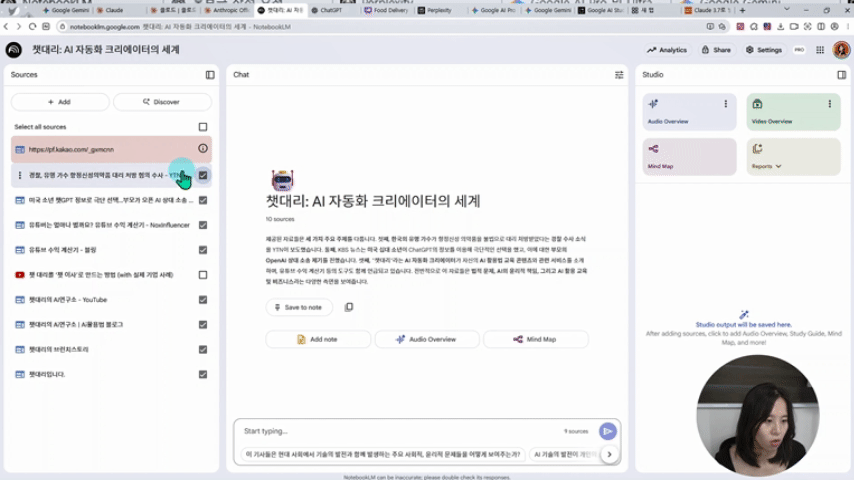
- 최신 정보 검색: 실시간 웹 검색이 필요하다면 Perplexity를 활용해 보세요.한국어 웹사이트를 포함한 최신 정보를 빠르게 찾아주고, 이미지나 영상 검색도 지원합니다.
- 문서 기반 답변: 논문, 보고서, 유튜브 스크립트 등 내가 가진 자료를 기반으로 정확한 답변을 얻고 싶을 땐 NotebookLM이 정답입니다. 환각(Hallucination) 현상이 적고 정확도가 높아 리서치에 특히 유용합니다.
이미지/영상 제작을 위한 AI도구
이번에는 업무 활용 관점에서 쉽게 사용할 수 있는 이미지 / 영상 AI를 살펴보겠습니다.
- 텍스트로 이미지 뚝딱: 간단한 텍스트 입력만으로 고품질 이미지를 만들고 싶다면 구글의 ImageFX와 Whisk를 추천합니다. 무료로 사용할 수 있다는 게 특히 장점입니다.
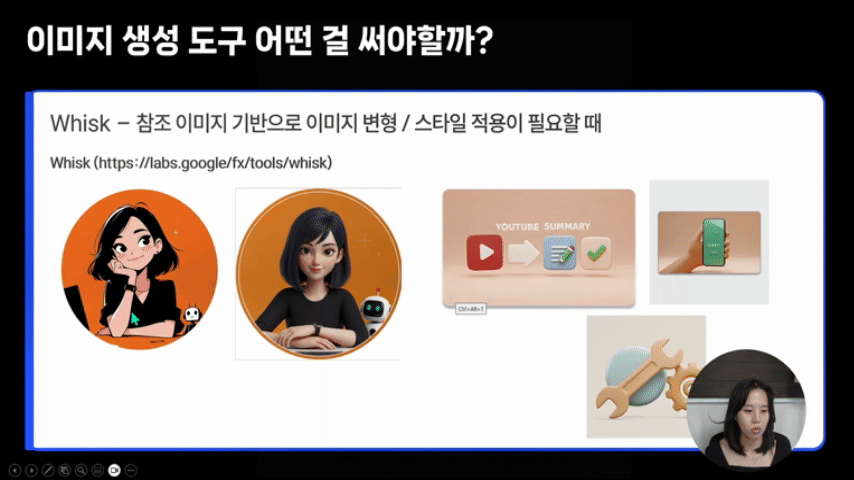
- 모델 섭외없이 고퀄 영상 만들기 : 참조 이미지를 바탕으로 영상을 만들고 싶다면, 구글의 Veo3를 추천합니다. 제대로 사용하려면 유료 구독이 필요한 점이 흠이지만, 뛰어난 화질과 사실성, 소리까지 함께 생성된다는 장점이 있습니다.
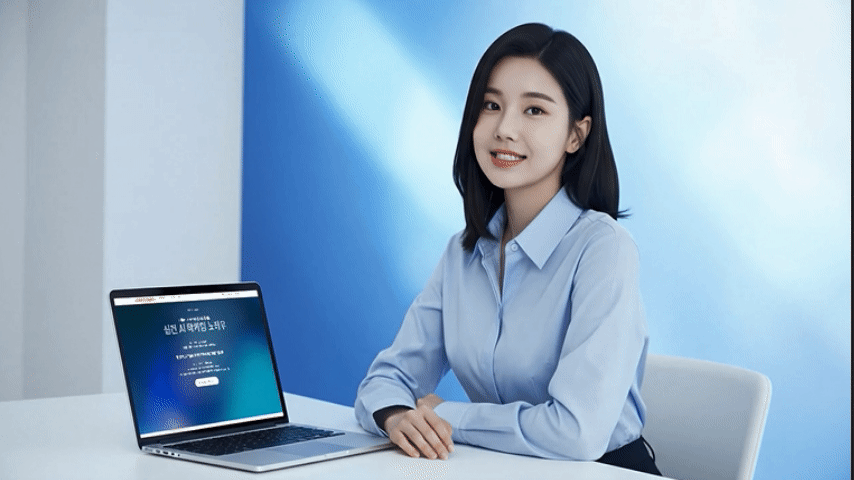
- PPT 제작의 신: PPT 제작에는 Gamma를 강력히 추천합니다.챗GPT로 슬라이드별 텍스트 초안을 만든 뒤, Gamma에 붙여넣기만 하면 디자인까지 멋진 PPT가 순식간에 완성됩니다.속도, 퀄리티, 수정 편의성 모든 면에서 뛰어납니다.
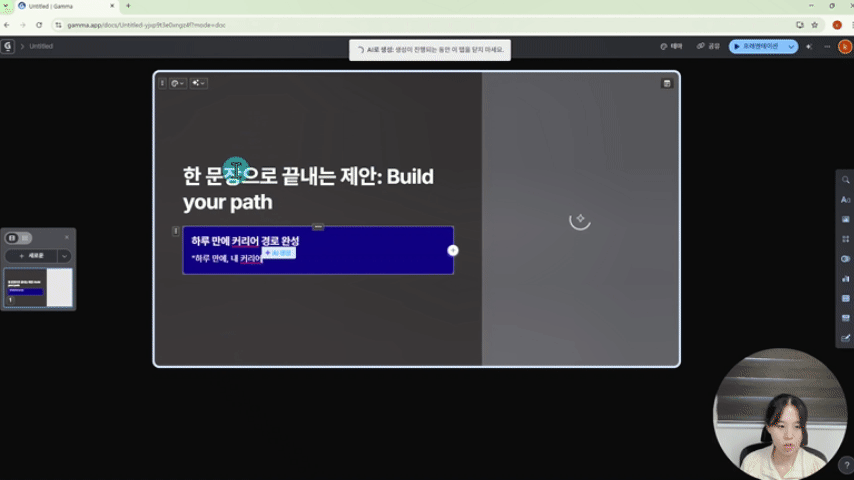
3단계: 반복 업무는 이제 그만! '자동화' 시스템 구축하기
n8n, make와 같은 노코드 툴의 이름을 한번 쯤 들어보신 분들이 계실것 같은데요. AI 비서와 전문가 도구들이 익숙해졌다면, n8n과 같은 노코드 툴로 매일 반복하는 단순 업무들을 자동화하여 시간을 벌 차례입니다.
자동화 도구는 사용자를 여러 앱과 서비스를 '연결(Connector)'해주는 역할을 해줍니다. 예를 들어, '새로운 고객이 구글 폼을 제출하면, 그 정보를 구글 시트에 저장하고, 환영 이메일을 자동으로 발송한다'와 같은 반복 업무 프로세스를 자동화할 수 있죠. "기존에 있는 여러 앱들의 반복 작업을 줄여, 업무 시간을 절약하고 싶다!"라고 생각할 때 가장 적합합니다.
어떤 자동화 도구를 선택할지 고민하는 분들을 위해 대표적인 툴 3가지를 비교해 보았습니다.
| 구분 | Make | Zapier | n8n |
|---|---|---|---|
| 가격 | $10.59~(1만 실행당) | $29.99~(750 실행당) | - |
| 무료 사용 가능 횟수 | 1,000회 | 100회 + 2스텝까지만 | - |
| 학습 난이도 | 중간 | 낮음 | 높음 |
| 앱 연동 | 2000+ | 8000+ | 400+ |
| 기능 | 시각적 인터페이스 | AI 생성 기능 | AI에이전트, 자바스크립트 함수 지원 |
요약 및 추천:
- Zapier: 가장 사용하기 쉽지만 가격이 비싼 편입니다. 자동화가 처음이라면 가볍게 시작해보기 좋습니다.
- Make: 합리적인 가격에 충분히 많은 작업을 무료로 실행할 수 있어, 실제 업무를 자동화해보고자 하는 비개발자 출신에게 유용합니다.
- n8n: 학습 과정이 어렵지만, 가장 저렴하게 이용할 수 있습니다.
4단계: 나만의 도구가 필요할 때 - AI 코딩 도구
자동화 도구가 기존의 앱을 '연결'하는 것이라면, AI 코딩 도구는 세상에 없던 새로운 것을 '만드는' 데 사용됩니다. "이런 이런 문제를 해결하고 싶은데, 아직 이 문제를 해결하는 도구나 시스템은 없는 것 같아. 내가 새롭게 만들고 싶어!"라는 생각이 들 때가 바로 AI 코딩 도구가 필요한 순간이죠.
| 구분 | 상세 내용 |
|---|---|
| 주요 도구 | Cursor, Claude Code 등 |
| 자동화 대상 | 코딩 작업, 시스템 개발 |
| 주요 사용 사례 |
|
| 사용자의 역할 | '만드는 사람' (Creator) |
| 적합한 상황 | "우리 팀의 특수한 문제를 해결하기 위해, 세상에 없는 새로운 도구나 시스템을 만들고 싶다!" |
결론: 나만의 AI 활용 로드맵을 그려보세요
이제 어떤 AI 도구를 언제, 어떻게 사용해야 할지 조금 감이 잡히셨나요? 크게 4가지 단계로 정리해보았습니다.
- Gemini, Claude, ChatGPT 중 나와 잘 맞는 '만능 비서'를 정해 꾸준히 활용하며 친숙해지기.
- Gamma, Perplexity 같은 '전문가 도구'를 활용해 특정 업무의 효율을 극대화하기
- Make와 같은 '자동화 도구'로 반복 업무를 시스템에 맡겨 시간을 벌기.
- 필요하다면 Cursor 같은 '코딩 도구'로 나만의 해결책을 직접 만들어 보기.
가장 중요한 것은 일단 시작해보는 것입니다. 오늘 소개해 드린 도구들을 하나씩 시도해 보며 여러분만의 AI 활용법을 찾아보세요.👍
오늘 소개된 AI 도구별 활용법에 관한 더 자세한 설명과 활용법은, 모르면 야근하는 <AI 마케팅 노하우> 강의에서 더욱 쉽게 배우실 수 있습니다.
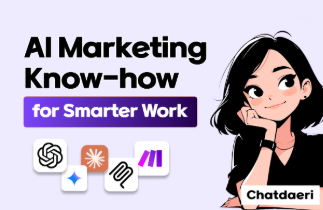
모르면 야근하는 AI 마케팅 노하우

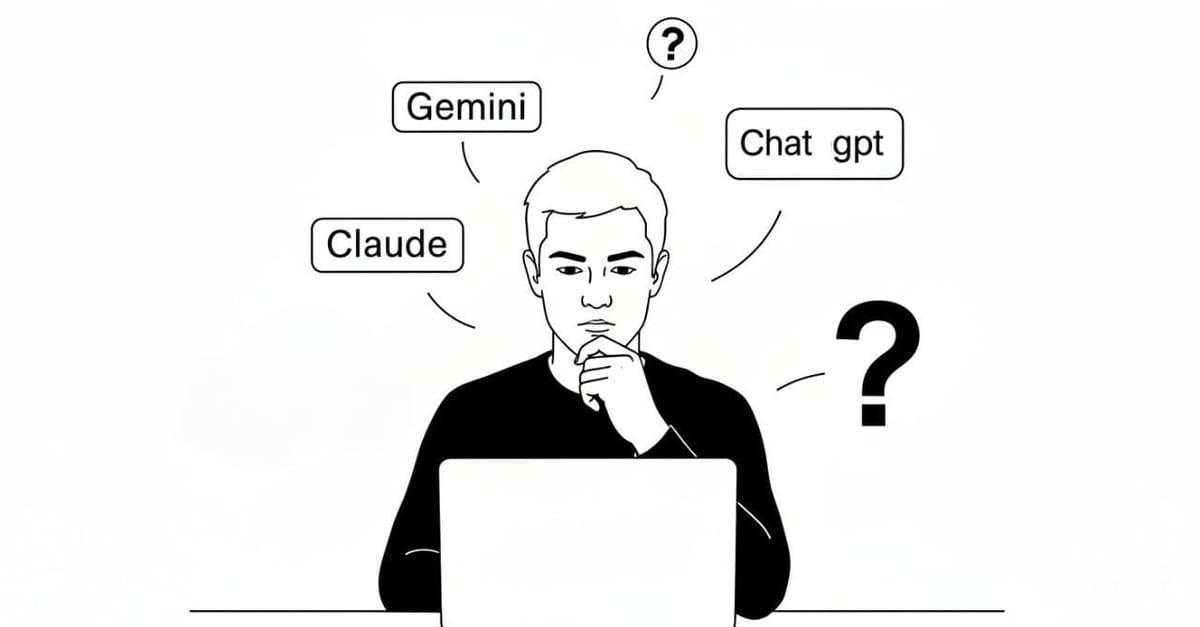


Member discussion: